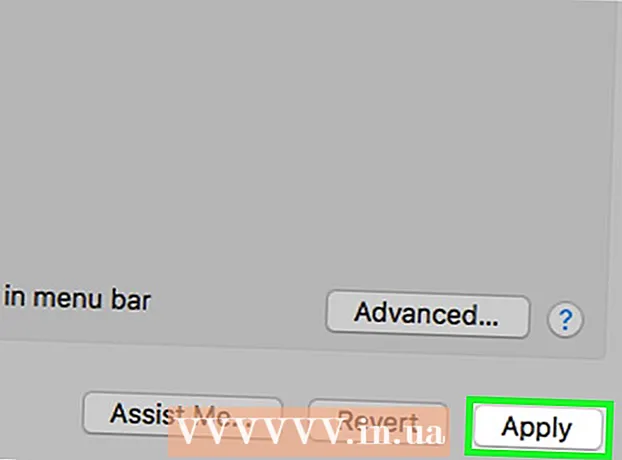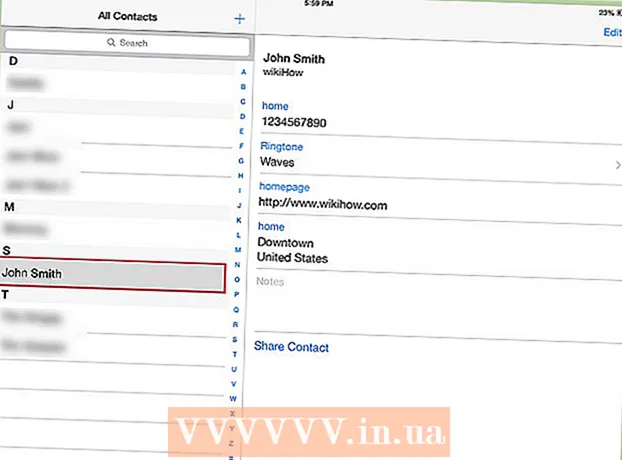Автор:
Janice Evans
Жаратылган Күнү:
25 Июль 2021
Жаңыртуу Күнү:
1 Июль 2024

Мазмун
- Кадамдар
- 2 ичинен 1 -бөлүк: Экраныңыздын чечимин өзгөртүү
- 2 ичинен 2-бөлүк: Колдонмону төмөн резервдик режимде ачыңыз
Macтын экранынын чечимин өзгөртүү үчүн, Apple менюсун ачыңыз → System Preferences чыкылдатыңыз → Дисплейлерди басыңыз → Чечимди тандоо → сиз каалаган токтомду же масштабды тандаңыз.
Кадамдар
2 ичинен 1 -бөлүк: Экраныңыздын чечимин өзгөртүү
 1 Жогорку сол бурчтагы Apple менюну чыкылдатыңыз.
1 Жогорку сол бурчтагы Apple менюну чыкылдатыңыз. 2 Тутум тандоолорун чыкылдатыңыз.
2 Тутум тандоолорун чыкылдатыңыз. 3 Мониторлорду басыңыз. Эгерде бул параметр жок болсо, Систем тутумунун терезелеринин жогору жагындагы Баарын көрсөтүү баскычын чыкылдатыңыз.
3 Мониторлорду басыңыз. Эгерде бул параметр жок болсо, Систем тутумунун терезелеринин жогору жагындагы Баарын көрсөтүү баскычын чыкылдатыңыз.  4 Масштабдуу радио баскычын басыңыз.
4 Масштабдуу радио баскычын басыңыз. 5 Колдонууну каалаган токтомго эки жолу чыкылдатыңыз. Чоңураак Текст опциясын тандоо, төмөнкү чечимди тандоо менен бирдей. Көбүрөөк мейкиндикти тандоо жогорку чечимди тандоо менен бирдей.
5 Колдонууну каалаган токтомго эки жолу чыкылдатыңыз. Чоңураак Текст опциясын тандоо, төмөнкү чечимди тандоо менен бирдей. Көбүрөөк мейкиндикти тандоо жогорку чечимди тандоо менен бирдей.
2 ичинен 2-бөлүк: Колдонмону төмөн резервдик режимде ачыңыз
 1 Колдонмо мурунтан эле ачык болсо, андан чыгыңыз. Муну меню тилкесиндеги колдонмонун атын чыкылдатып, "Аяктоо" тандаңыз.
1 Колдонмо мурунтан эле ачык болсо, андан чыгыңыз. Муну меню тилкесиндеги колдонмонун атын чыкылдатып, "Аяктоо" тандаңыз. - Ретина дисплейинде туура көрсөтүлбөгөн колдонмолор үчүн төмөн чечилиш режимин күйгүзүүңүз керек болот.
 2 Finderди активдүү программага айландыруу үчүн үстөлдү басыңыз.
2 Finderди активдүү программага айландыруу үчүн үстөлдү басыңыз. 3 Go менюну ачыңыз.
3 Go менюну ачыңыз. 4 Программаларды чыкылдатыңыз.
4 Программаларды чыкылдатыңыз. 5 Аны белгилөө үчүн колдонмону басыңыз.
5 Аны белгилөө үчүн колдонмону басыңыз. 6 Файл менюну ачыңыз.
6 Файл менюну ачыңыз. 7 Show Properties басыңыз.
7 Show Properties басыңыз. 8 Төмөн токтомдо ачуу баскычын чыкылдатыңыз.
8 Төмөн токтомдо ачуу баскычын чыкылдатыңыз. 9 Касиеттер терезесин жабыңыз.
9 Касиеттер терезесин жабыңыз. 10 Аны ачуу үчүн колдонмонун сөлөкөтүн эки жолу чыкылдатыңыз. Колдонмо төмөн чечилиш режиминде ачылат.
10 Аны ачуу үчүн колдонмонун сөлөкөтүн эки жолу чыкылдатыңыз. Колдонмо төмөн чечилиш режиминде ачылат.